如何给Win11文件夹加密 Win11加密文件夹教程
更新日期:2023-09-22 13:14:44
来源:系统之家
如何给win11文件夹加密?有的朋友想要通过给文件夹加密来保护自己的文件,但是不知道win11怎么加密文件夹,其实只需要在文件夹属性中操作就可以了。下面一起来看看操作方法吧!
win11加密文件夹教程
1、首先进入磁盘,找到想要加密的文件夹。
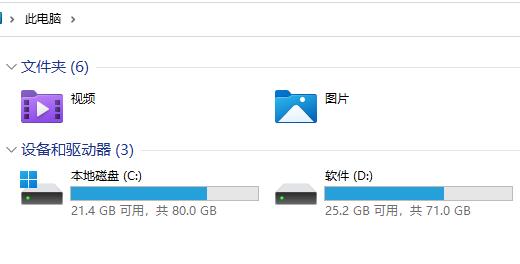
2、找到后,右键该文件夹,选择“属性”。
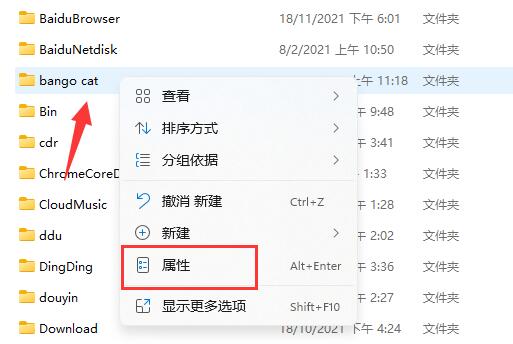
3、接着点击属性中的“高级”设置。
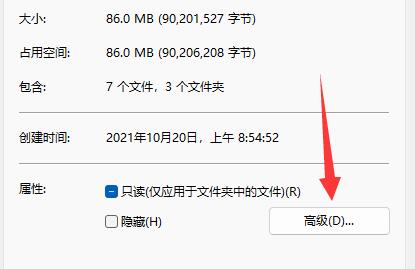
4、再勾选“加密内容以便保护数据”,并点击“确定”。
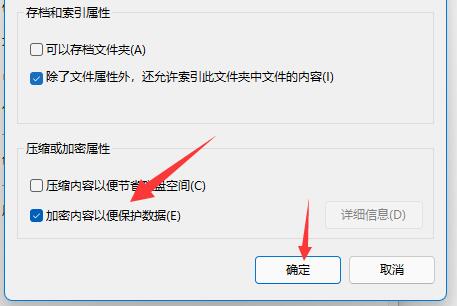
5、回到文件夹属性后,点击“确定”,会弹出提示框,再点击“确定”就可以加密文件夹了。
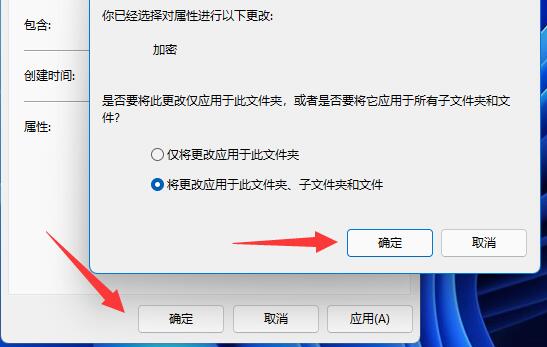
加密文件夹后,你需要输入密码才可以打开文件夹。








